python开发环境
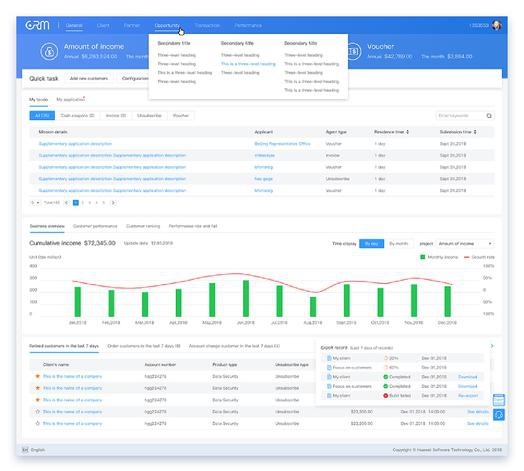 Python开发环境搭建与优化指南
Python开发环境搭建与优化指南
Python凭借其简洁语法和强大生态,成为最受欢迎的编程语言之一。构建高效的Python开发环境是每个开发者的首要任务,本文将系统介绍从基础配置到进阶优化的全流程。
一、Python解释器安装
Python环境的核心是解释器。官网(python.org)提供Windows、macOS和Linux的安装包。Windows用户需注意勾选”Add Python to PATH”选项以配置环境变量。Linux系统通常预装Python,但建议通过包管理器安装新版:
bash
sudo apt update && sudo apt install python3.10
验证安装成功:
bash
python3 –version
二、集成开发环境(IDE)选择
1. PyCharm:专业版支持Django、科学计算等高级功能,智能提示和调试工具完善
2. VS Code:轻量级编辑器,通过Python插件实现智能感知、linting和调试
3. Jupyter Notebook:交互式开发首选,特别适合数据分析和机器学习
配置VS Code的典型工作流包括:
– 安装Python扩展
– 配置flake8进行代码规范检查
– 集成Git进行版本控制
三、虚拟环境管理
隔离项目依赖至关重要:
bash
python3 -m venv myenv 创建虚拟环境
source myenv/bin/activate 激活(Linux/macOS)
myenvScriptsactivate.bat 激活(Windows)
进阶工具推荐:
– Poetry:依赖管理与打包一体化工具
– pipenv:结合pip和virtualenv的优势
四、包管理实践
1. 使用清华镜像加速安装:
bash
pip install -i https://pypi.tuna.tsinghua.edu.cn/simple package-name
2. 生成精确依赖文件:
bash
pip freeze > requirements.txt
3. Conda管理科学计算环境:
bash
conda create -n env_name python=3.9 numpy pandas
五、调试与测试工具链
1. 调试器:
python
import pdb; pdb.set_trace() 传统断点调试
2. 单元测试:
python
import unittest
class TestMath(unittest.TestCase):
def test_add(self):
self.assertEqual(1+1, 2)
3. 性能分析:
bash
python -m cProfile myscript.py
六、生产环境部署
1. 使用Gunicorn部署Web应用:
bash
gunicorn -w 4 myapp:app
2. 打包工具:
– setuptools:基础打包配置
– pyinstaller:生成可执行文件
3. 容器化部署:
dockerfile
FROM python:3.9-slim
COPY requirements.txt .
RUN pip install -r requirements.txt
CMD [“python”, “app.py”]
七、高效开发技巧
1. 配置.gitignore过滤临时文件
2. 使用pre-commit进行代码规范检查
3. 设置VS Code代码片段提升效率:
json
{
“For Loop”: {
“prefix”: “for”,
“body”: [“for ${1:item} in ${2:collection}:”, “t$0”]
}
}
优化开发环境需要持续迭代。建议定期更新依赖版本,关注PEP最新规范,根据项目需求组合不同工具。例如数据科学项目可配置Jupyter Lab + NumPy + Matplotlib组合,而Web开发则适合Django + PostgreSQL + Redis环境。通过合理配置,Python开发效率可提升数倍。
点击右侧按钮,了解更多行业解决方案。
相关推荐
python开发环境的安装与配置
python开发环境的安装与配置
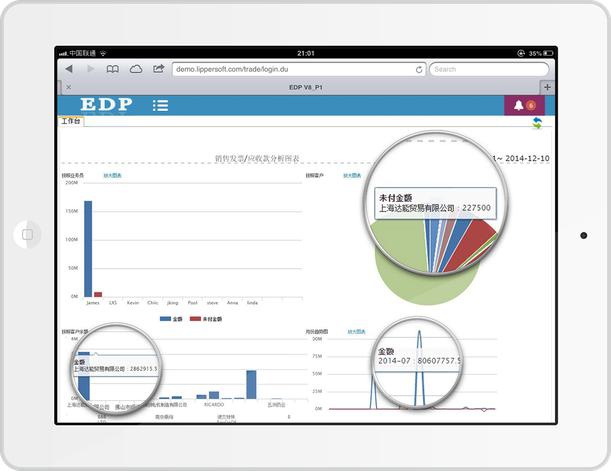
Python开发环境安装与配置指南
Python作为一门简洁高效的编程语言,广泛应用于数据分析、人工智能、Web开发等领域。本文将从零开始,手把手指导您完成Python开发环境的安装与配置,助您快速开启编程之旅。
一、Python解释器安装
1. 下载安装包
访问[Python官网](https://www.python.org/downloads/),选择与操作系统匹配的最新稳定版本(建议3.9+)。Windows用户选择.exe安装包,macOS选择.pkg文件,Linux用户推荐通过包管理器安装。
2. 安装过程
- Windows系统:
- 勾选"Add Python to PATH"选项
- 选择"Install Now"默认安装
- 安装完成后在CMD输入`python --version`验证
- macOS系统:
- 双击安装包按向导完成
- 终端执行`python3 --version`检查
- Linux系统:
bash
sudo apt update
sudo apt install python3
二、环境变量配置
1. Windows路径设置
右键"此电脑" → 属性 → 高级系统设置 → 环境变量 → 在Path中添加Python安装路径(如:`C:Python39`和`C:Python39Scripts`)
2. 跨平台验证
打开终端执行:
bash
python --version 或python3
pip --version
应显示对应版本信息
三、开发工具选择与配置
1. 代码编辑器推荐
- VS Code:安装Python扩展包
- PyCharm:专业级IDE
- Sublime Text + 插件系统
2. Jupyter Notebook安装
bash
pip install notebook
jupyter notebook
四、虚拟环境管理
1. 创建虚拟环境
bash
Windows
python -m venv myenv
macOS/Linux
python3 -m venv myenv
2. 激活环境
bash
Windows
myenvScriptsactivate
Unix/macOS
source myenv/bin/activate
3. 包管理规范
bash
pip install package==1.0.0 指定版本
pip freeze > requirements.txt 导出依赖
pip install -r requirements.txt 安装依赖
五、常用工具链配置
1. 代码质量工具
bash
pip install black flake8 pylint
2. 依赖管理进阶
bash
pip install pipenv 更智能的依赖管理
3. Docker集成
dockerfile
FROM python:3.9-slim
COPY requirements.txt .
RUN pip install -r requirements.txt
六、环境验证与测试
1. 创建test.py文件:
python
print("Hello Python!")
print(f"Python版本:{sys.version}")
2. 命令行执行:
bash
python test.py
七、常见问题排查
1. 权限问题:在Linux/macOS使用`sudo`需谨慎
2. 多版本冲突:使用`pyenv`管理多版本
3. 镜像加速:配置国内镜像源
bash
pip config set global.index-url https://pypi.tuna.tsinghua.edu.cn/simple
八、学习资源推荐
- 官方文档:docs.python.org
- Python Tutor可视化工具
- Anaconda发行版(适合科学计算)
通过以上步骤,您已搭建起完整的Python开发环境。建议保持开发环境整洁,每个项目使用独立虚拟环境,定期更新依赖版本。随着技术发展,可逐步探索更多高级工具如Poetry、Conda等,构建更专业的开发工作流。
点击右侧按钮,了解更多行业解决方案。
python开发环境搭建
python开发环境搭建
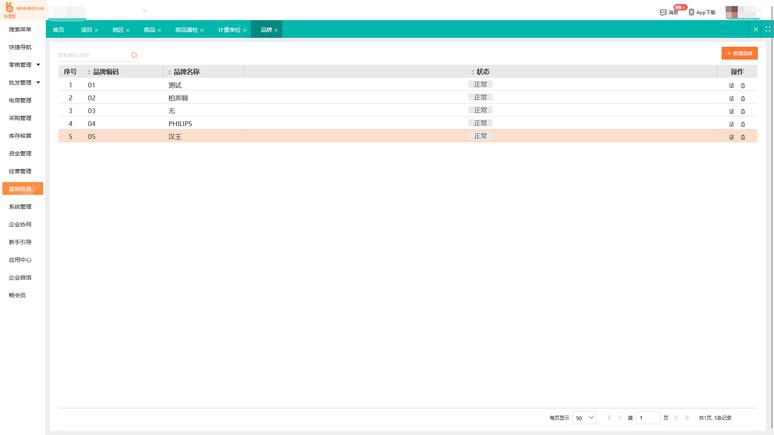
Python开发环境搭建全流程指南
Python作为最受欢迎的编程语言之一,其开发环境搭建是每位开发者入门的必修课。本文将详细介绍从基础安装到高效工作流的完整配置方案,助您快速构建专业的Python开发环境。
一、Python核心安装
Windows系统:
1. 访问[Python官网](https://www.python.org)下载最新安装包
2. 安装时务必勾选"Add Python to PATH"选项
3. 验证安装:命令提示符执行`python --version`
macOS/Linux系统:
bash
使用Homebrew安装(macOS)
brew install python
Debian/Ubuntu
sudo apt-get install python3
多版本管理推荐:
- pyenv:支持多版本切换
- Miniconda:适合科学计算场景
二、开发工具选型
主流IDE对比:
| 工具 | 特点 | 适用场景 |
||||
| VS Code | 轻量级/丰富插件 | 全栈开发 |
| PyCharm | 专业Python IDE | 大型项目管理 |
| Jupyter Lab | 交互式笔记本 | 数据分析/教学 |
| Sublime Text | 快速轻便 | 小型脚本编辑 |
推荐配置:
1. VS Code + Python扩展包
2. 安装必备插件:
- Pylance(智能提示)
- Black Formatter(代码格式化)
- Jupyter(笔记本支持)
三、虚拟环境管理
标准工具:
bash
创建虚拟环境
python -m venv myenv
激活环境
Windows:
myenvScriptsactivate
Unix/MacOS:
source myenv/bin/activate
进阶方案:
- virtualenvwrapper:简化环境管理命令
- pipenv:集成依赖管理
- Poetry:现代依赖管理工具(推荐)
四、依赖管理最佳实践
1. 使用requirements.txt:
bash
pip freeze > requirements.txt
pip install -r requirements.txt
2. Poetry工作流:
bash
初始化项目
poetry new myproject
poetry add requests pandas
导出依赖
poetry export -f requirements.txt --output requirements.txt
五、高效开发配置
1. 代码质量工具链:
- flake8:代码规范检查
- black:自动格式化
- isort:导入排序
- pre-commit:提交前自动检查
2. 调试配置:
json
// VS Code launch.json配置
{
"version": "0.2.0",
"configurations": [
{
"name": "Python: Current File",
"type": "python",
"request": "launch",
"program": "${file}",
"console": "integratedTerminal"
}
]
}
六、协作开发准备
1. Git版本控制:
bash
git init
git config --global user.name "Your Name"
git config --global user.email "your@email.com"
2. .gitignore模板:
Python
__pycache__/
.py[cod]
.so
.Python
env/
venv/
3. 文档工具:
- Sphinx:生成专业文档
- MkDocs:轻量级文档网站
七、云端开发环境(可选)
- GitHub Codespaces:基于浏览器的完整开发环境
- GitPod:一键云端IDE
- Google Colab:免费Jupyter Notebook服务
环境验证测试
创建test.py文件:
python
import sys
print(f"Python版本:{sys.version}")
print("环境配置成功!")
执行验证:
bash
python test.py
完成以上配置后,您将获得:
- 可隔离的Python运行环境
- 智能化的代码编写体验
- 规范化的项目结构
- 高效的调试和测试能力
- 便捷的团队协作基础
建议后续通过实际项目实践持续优化开发环境配置,根据具体需求添加Docker容器化、CI/CD流水线等高级功能。保持开发环境的整洁和可维护性,将显著提升编程效率和质量。
点击右侧按钮,了解更多行业解决方案。
linux搭建python开发环境
linux搭建python开发环境
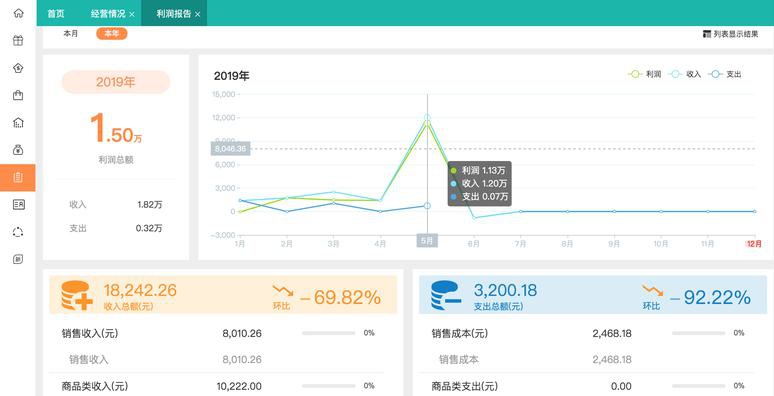
以下是在Linux系统上搭建Python开发环境的详细步骤,内容涵盖环境配置、工具选择及优化建议:
一、检查系统Python环境
大多数Linux发行版默认安装Python3,打开终端输入命令验证:
bash
python3 --version 查看Python版本
pip3 --version 查看pip包管理工具
若未安装或版本过低,需手动升级。
二、安装Python3及工具链
根据发行版选择对应命令安装最新Python环境:
- Ubuntu/Debian
bash
sudo apt update
sudo apt install python3 python3-pip python3-venv
- CentOS/RHEL
bash
sudo yum install python3 python3-pip
- Arch/Manjaro
bash
sudo pacman -S python python-pip
三、配置虚拟环境
为避免依赖冲突,使用`venv`为每个项目创建独立环境:
bash
python3 -m venv myproject_env 创建环境目录
source myproject_env/bin/activate 激活环境
激活后终端提示符显示环境名称,使用`deactivate`退出。
四、安装开发依赖库
通过pip安装常用开发库:
bash
pip install numpy pandas requests 示例安装科学计算与网络库
pip install flake8 black pytest 代码格式化、测试工具
导出依赖列表:
bash
pip freeze > requirements.txt 生成依赖文件
pip install -r requirements.txt 根据文件安装
五、选择开发工具
推荐以下工具提升效率:
1. VS Code
- 安装Python扩展包(IntelliSense、调试支持)
- 配置`.vscode/settings.json`设置Python路径和Linter规则
json
{
"python.pythonPath": "myproject_env/bin/python3",
"python.linting.enabled": true
}
2. PyCharm
- 专业版直接创建Django/Flask项目,社区版需手动配置
- 集成调试器和数据库工具
3. Jupyter Notebook
bash
pip install jupyterlab
jupyter-lab 启动交互式编程环境
六、版本管理工具
使用`pyenv`管理多版本Python:
bash
curl https://pyenv.run | bash 安装pyenv
pyenv install 3.9.6 安装指定版本
pyenv global 3.9.6 设置全局版本
七、优化开发环境
1. 配置Bash别名
bash
echo 'alias pyenv="source venv/bin/activate"' >> ~/.bashrc
2. 启用IPython
bash
pip install ipython
3. 设置Git版本控制
bash
sudo apt install git
git config --global user.name "Your Name"
八、调试与测试
- 调试器:使用`pdb`或VS Code内置调试器
- 单元测试:编写`test_.py`文件,运行`pytest`
- 性能分析:`cProfile`模块或`line_profiler`工具
通过以上步骤,您已获得一个模块化、高效的Python开发环境。建议定期使用`pip list --outdated`检查更新,并通过虚拟环境保持项目独立性。
点击右侧按钮,了解更多行业解决方案。
免责声明
本文内容通过AI工具智能整合而成,仅供参考,e路人不对内容的真实、准确或完整作任何形式的承诺。如有任何问题或意见,您可以通过联系1224598712@qq.com进行反馈,e路人收到您的反馈后将及时答复和处理。






















